Приймання даних у Copilot у Process Mining (підготовча версія)
[Ця стаття стосується інструкції до попередньої версії, і її буде змінено.]
допоміжний у глибинний аналіз процесів прийомі всередину проведе вас через досвід прийому їжі в глибинний аналіз процесів. За допомогою допоміжний у глибинний аналіз процесів прийомі ви можете ідентифікувати свій процес під час прийому даних і автоматично зіставити свої дані з необхідною схемою даних.
допоміжний може виконувати такі дії:
- Відкрийте для себе свій процес в Azure Data Lake.
- Надайте рекомендації щодо автоматичного зіставлення з необхідною схемою даних.
- Дайте відповіді на запитання щодо даних процесу.
- Дайте відповіді на загальні запитання про процеси.
Важливо
- Ця функція, як правило, доступна лише в регіоні Сполучених Штатів Америки та підготовча версія для всіх інших регіонів.
- Підготовчі функції призначені для невиробничого використання і можуть бути обмежені. Ці функції доступні до офіційного випуску, щоб клієнти могли ознайомитися з ними заздалегідь і залишити відгуки.
- Для отримання додаткової інформації перейдіть до наших підготовча версія умов.
- Ця можливість працює на базі служби Azure OpenAI .
- Більше інформації: Поширені запитання щодо допоміжний безпеки та конфіденційності даних у Power Platform
Передумова
Вам потрібне Power Platform середовище для допоміжний в глибинний аналіз процесів.
Нотатка
- Якщо функція допоміжний все одно не відображається, зверніться до адміністратора. Адміністратор може вимкнути або ввімкнути функцію допоміжний в Power Platform центрі адміністрування.
- У деяких географічних регіонах за межами Сполучених Штатів, Австралії та Великої Британії адміністратору потрібно ввімкнути перехресні геовиклики, щоб увімкнути допоміжний. Більше інформації: допоміжний доступність за регіонами.
Отримуйте дані за допомогою допоміжний
Виконайте ці кроки, щоб отримати дані за допомогою допоміжний.
авторизуйтесь до. Power Automate
Виберіть глибинний аналіз процесів Почати тут>(у розділі Створити новий процес ).
У полі Назва процесу введіть назву процесу.
У розділі джерело даних заголовок виберіть Azure Data Lake (підготовча версія).
Виберіть Продовжити.
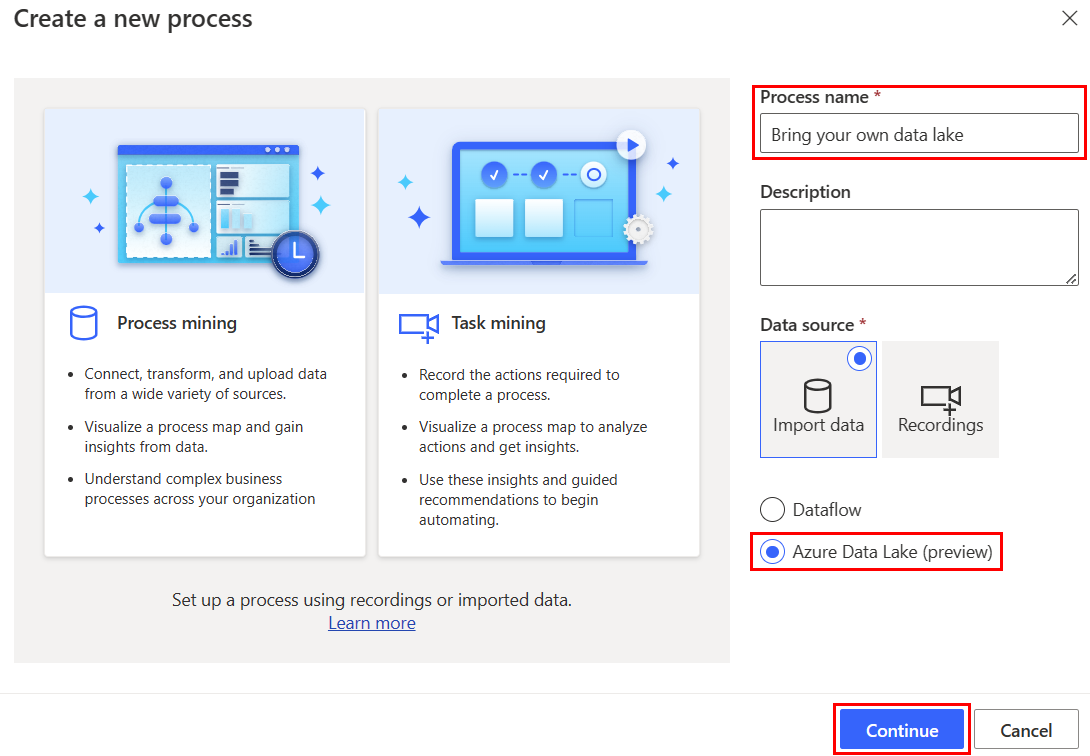
Виконайте кроки на екрані налаштування підключення для контейнера Azure Data Lake.
Виберіть Далі.
Виберіть папку або файл, який ви хочете проаналізувати, і допоміжний визначить процес.
Переконайтеся, що це саме той процес, який ви хочете проаналізувати, вибравши Підтвердити процес>далі.
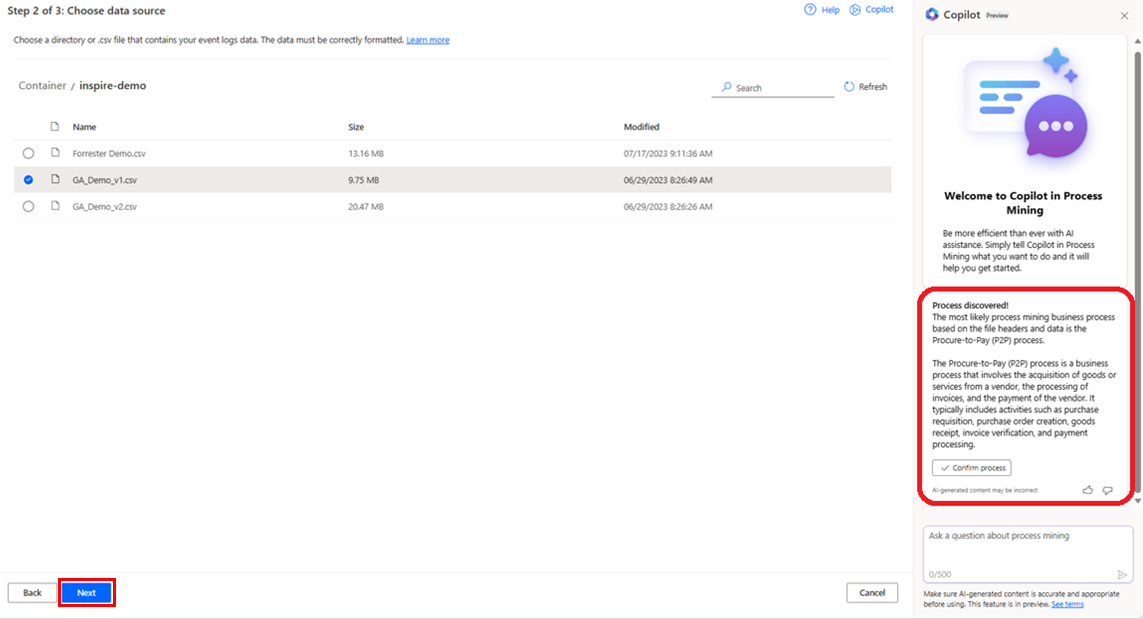
На екрані зіставлення допоміжний пропонує пропозицію автоматичного зіставлення, яку можна переглянути та зіставити з нею дані.
Після того, як ви переглянули автоматичне відображення, ви можете зберегти та проаналізувати свій процес.
Запитання й відповіді
Щоб переглянути список запитань для допоміжний під час прийому глибинний аналіз процесів всередину, перейдіть до розділу Поширені запитання.
Обмеження допоміжний в Power Automate
Щоб переглянути список обмежень допоміжний входу Power Automate, перейдіть до розділу Обмеження допоміжний входу Power Automate.
Див. також
Зворотний зв’язок
Очікується незабаром: протягом 2024 року ми будемо припиняти використання механізму реєстрації проблем у GitHub для зворотного зв’язку щодо вмісту й замінювати його новою системою зворотного зв’язку. Докладніше: https://aka.ms/ContentUserFeedback.
Надіслати й переглянути відгук про